| Antwoorden |
| V1. |
Waar vind ik drivers voor mijn toestel?
|
| A. |
U kunt alle beschikbare stuurprogramma's downloaden op
http://panasonic.co.jp/pavc/global/cs/index.html
|
|
TOP
|
| V2. |
Ik zou graag mijn DV-cassette bewerken op mijn computer. Is dat mogelijk?
|
| A. |
Ja, dat kan met verschillende op de markt beschikbare programma's.
|
|
TOP
|
| V3. |
Mijn DV-camera geeft de melding "F01,F..,F06. Wat moet ik doen?
|
| A. |
De DV-camera heeft een probleem gedetecteerd. Gebruik de knop 'Reset' (afhankelijk van het model, meer info vindt u in uw gebruiksaanwijzing).
Met de knop Reset wordt de camera opnieuw ingesteld. Op die manier kan het probleem mogelijk worden opgelost. Test het toestel vervolgens met een nieuwe DV-cassette. Als het probleem blijft bestaan, raden we aan om het toestel te laten controleren in een servicecentrum.
|
|
TOP
|
| V4. |
Wanneer ik een film bekijk, is het beeld niet goed. De camera geeft een mozaïekbeeld weer. Wat moet ik doen?
|
| A. |
Als de videokoppen (de onderdelen die met de band in contact komen) vuil zijn, is het mogelijk dat er dergelijke beelden verschijnen of dat het volledige scherm zwart wordt. (Fig. a en fig. b)
Opgelet: dit fenomeen kan zich ook voordoen zonder dat u zich ervan bewust bent terwijl u aan het opnemen bent. In dat geval zal het schoonmaken van de koppen niet helpen, aangezien de beelden op die manier op band staan.
Maak dus zodra dergelijke mozaïeken verschijnen in leesmodus gebruik van de speciale schoonmaakcassette om dit probleem op te lossen.
Deze schoonmaakcassette werd specifiek ontworpen om het opname/leeselement schoon te maken.(Opgelet: lees eerst de gebruiksaanwijzing op de verpakking van de reinigingscassette. Maximum 10 secondes per kuisbeurt).
Doe vervolgens een test met een nieuwe DV-cassette en controleer of het probleem zich nog voordoet.
Indien het probleem blijft bestaan, raden we aan om het toestel te laten controleren in een van onze technische centra.
Indien u niet over deze schoonmaakcassette beschikt, kunt u er een bestellen bij uw handelaar. Referentie: AY-DVMCLC.

Fig. a
|

Fig. b
|
|
|
TOP
|
| V 5. |
Hoe breng ik de foto's over van de geheugenkaart in de camera naar de computer?
|
| A. |
Camera's met een USB-aansluiting:
De geheugenkaart wordt door de computer beschouwd als een 'verwijderbare harde schijf'. Computers met Windows XP hoeft u dus niet te configureren, de pc zal uw SD-kaart automatisch herkennen als een verwijderbare schijf. U hoeft enkel op uw bureaublad te klikken en de map te openen. DCIM/100_PANA.
U kunt ook de kaart uit de camera verwijderen en gebruik maken van een kaartlezer. Type BN-SDCAAE
Camera's met een Edit-aansluiting: Dit type aansluiting is niet in ons gamma aanwezig.
Via de camera of via het basisstation. De overdracht verliep via de COM-poort van de computer. Dit was zo bij de oude camera's. Dit type programma bevindt zich echter niet langer in ons gamma.
|
|
TOP
|
| V. 6 |
Wat was de eerste digitale MiniDV-videocamera van Panasonic?
|
| A. |
De NVDX1.
|
|
TOP
|
| V.7 |
Welk type cassettes wordt er gebruikt voor de digitale videocamera 's van Panasonic?
|
| A. |
Ze maken gebruik van MiniDV-cassettes. In tegenstelling tot het Compact VHS-systeem (VHS-C) dat bij onze andere camera's wordt gebruikt, kunt u deze cassettes niet in een adapter plaatsen om ze weer te geven op een gewone VHS-videospeler. De MiniDV-cassettes zijn niet verwisselbaar met producten voor Digital8, DVCam en Digital-S.
|
|
TOP
|
| V8. |
Kan een cassette die werd opgenomen met een MiniDV NTSC-camera afgespeeld worden op een MiniDV PAL-camera?
|
| A. |
Nee. De videogegevens op de band voor deze twee televisienormen verschillen.
|
|
TOP
|
| V9 |
Is het mogelijk om mijn oude analoge cassettes in DV-formaat om te zetten?
|
| A. |
Met bepaalde types camera's is dit inderdaad mogelijk.
Toestellen die beschikken over een DV IN/OUT en een analoge ingang/uitgang kunnen gebruikt worden om uw oude, analoge films op te nemen (meer informatie hierover in de gebruiksaanwijzing van uw toestel).
|
|
TOP
|
| V10. |
Kunnen digitale videocamera's aangesloten worden op een televisie?
|
| A. |
Ja. Het videosignaal wordt digitaal opgeslagen op band en vervolgens omgezet in een analoog signaal voor uw televisie en uw videorecorder. Met uw videorecorder kunt u het signaal op een VHS-cassette opnemen via deze analoge uitgang. (of met DVD recorder via deze analoge uitgang).
|
|
TOP
|
| V11. |
Hoe sluit ik mijn digitale videocamera aan op een computer?
|
| A. |
Indien u over een recente camera beschikt, is het toestel waarschijnlijk uitgerust met een slot voor een SD-kaart. Gebruik de usb-kabel die meegeleverd is met het toestel. Voor Windows XP is er geen installatie nodig. U hoeft enkel de camera aan te sluiten. Daarna wordt het toestel automatisch herkend als verwijderbare schijf door de pc. Bijvoorbeeld schijf d, e of f, .....(OPGELET: De kaart moet in het toestel geplaatst zijn)
Als uw camera beschikt over een Firewire DV-ingang/uitgang kunt u niet alleen digitale videogegevens overbrengen van de camera naar de pc, maar langs dezelfde weg van de PC naar de camera brengen. ( indien DV-input beschikbaar )
- Film via analoge uitgang:
Wanneer uw camera enkel uitgerust is met een analoge videouitgang kunt u gebruik maken van een analoge videocapture-eenheid om de beelden naar uw pc over te brengen. Dat kan een interne kaart zijn, een externe module of zelfs een onderdeel van de grafische kaart van uw pc. Dit kan een handige manier zijn om analoge videobeelden over te brengen naar de computer. Als uw camera enkel uitgerust is met een DV-uitgang en geen DV-ingang dan kan U al uw materiaal overbrengen naar de pc via de Firewire-interface en na de montage kopiëren naar een analoge VHS-cassette met behulp van deze kaart.
- Film via USB:
Vanaf 2005 hebben we in ons gamma ook camera's die films in DV-kwaliteit overbrengen via USB 2.0. Deze modellen worden geleverd met het programma DV Motion Studio 5.3 LE (meer informatie over dit programma vindt u op http://panasonic.co.jp/pavc/global/cs/soft/faq/motionDV_faq.html
-
Samengevat:
U kunt enkel gebruik maken van de Firewire-interface als uw camera over een DV-aansluiting (Firewire, IEEE1394) beschikt. Zoniet hebt u een analoge videocapture-eenheid nodig voor uw pc. Panasonic levert noch deze interfaces, noch videomontagesoftware voor de pc, behalve in bepaalde gevallen als accessoire.
|
|
TOP
|
| V12. |
Ik heb de cd-rom van mijn toestel niet meer. Wat moet ik doen?
|
| A. |
Voor de nodige drivers kunt u terecht op de website http://panasonic.co.uk/customer-Support/download-centre.asp
Opgelet, u hebt geen drivers nodig als u uw camera aansluit met de uitgang DV-Ilink-Firewire.
Meer informatie vindt u in het IEEE1394-dossier
|
|
TOP
|
| V13. |
Wanneer ik een video-opname overbreng via een Firewire-kaart en de nodige software, zijn de preview en de opgenomen beelden vervormd en van middelmatige kwaliteit (gepixeld). Hoe kan ik dit probleem oplossen?
|
| A. |
Als het toestel geen problemen vertoont, kunt u het volgende doen: zorg ervoor dat het toestel stroom krijgt via de lader/adapter. Update de stuurprogramma's van uw Firewire/DV-kaart, het beeldbewerkingsprogramma en in veel gevallen ook uw besturingssysteem en uw Direct X-versie. De Firewire-drivers voor camera's worden niet door Panasonic vervaardigd. Als het probleem ondanks bovenstaande oplossingen blijft bestaan, dan raden we aan om contact op te nemen met de fabrikant van de DV-kaart en het programma.
Meer informatie vindt u in het IEEE1394-dossier
|
|
TOP
|
| V14. |
Mijn batterij raakt bijzonder snel leeg. Wat kan ik doen?
|
| A. |
U kunt de levensduur van alle herlaadbare batterijen verlengen met een aantal verschillende maatregelen.
Ion-lithiumbatterijen:
Deze batterijen leveren energie door middel van een chemische reactie. Deze reactie wordt beïnvloed door de omgevingstemperatuur en -vochtigheid. Als de temperatuur te hoog of te laag is, zal de batterij minder lang werken.
Wanneer u de batterij gebruikt in een bijzonder koude omgeving, zult u niet langer dan vijf minuten energie hebben. Wanneer de batterij te warm wordt, zal een beschermingsfunctie het gebruik van de batterij voor enige tijd verhinderen.
Haal de batterijen uit het toestel als u de camera langere tijd niet gebruikt.
|
|
TOP
|
| V15. |
Wat kunt u mij aanraden als opslagmedium (cassettes/cd-rom/cd-rw/dvd)?
|
| A. |
Panasonic België raadt aan om Panasonic-opslagmedia te gebruiken voor Panasonic-producten. Op die manier kan Panasonic een betrouwbare en goede werking garanderen.
|
|
TOP |
|
|
Hoeveel beschikbare ruimte heb ik nodig om de inhoud van een cassette over te brengen naar mijn harde schijf?
|
|
A. |
Ongeveer 15 GB voor een cassette van 60 minuten.
|
|
TOP |
|
|
Welke stappen moet ik doorlopen om mijn DV-cassette over te brengen naar een dvd?
|
|
A. |
1: Een DV-camera aanschaffen:
Raadpleeg ons gamma en aarzel niet om contact op te nemen met Stereo House.
2 - Een computer aanschaffen:
Om uw beelden te monteren hoeft u niet over een F1-bolide van (Toyota)! te beschikken! Twee zaken zijn belangrijk: een werkgeheugen van zeker 512 MB en indien mogelijk een tweede, grote (> 80 GB) harde schijf.
Controleer of het moederbord van uw pc beschikt over een Firewire/DV-aansluiting! Vandaag beschikken de meeste nieuwe pc's standaard over een dergelijke aansluiting.
3 - Een acquisitie-/ IEEE 1394-/ firewire-kaart aanschaffen:
Zie het IEEE 1394-dossier
4 - Montagesoftware installeren:
Panasonic heeft een montageprogramma ontwikkeld dat meegeleverd wordt met bepaalde camera's :DV Motion Studio 5.3 LE
5 -Starten met de videomontage:
De eerste stap bestaat erin uw film van de DV-camcorder over te brengen naar uw computer. Dit is het video-acquisitieproces. Om de grootte van de bestanden en het aantal fouten te beperken, doet u dit het beste in stukjes van 20 à 30 minuten. Uw montagesoftware helpt u bij deze stap. Uiteindelijk beschikt u zo op de harde schijf over een onbewerkt avi-bestand dat meerdere gigabytes groot is (1 uur = ongeveer 15 GB).
Met XP en Movie Maker hebt u het voordeel dat het programma automatisch de opnames in segmenten verdeelt. Dat kan doordat met het DV-formaat naast het beeld ook het tijdstip van de opname wordt opgeslagen. Zo kan het programma eenvoudig het begin en het einde van elke opname bepalen.
Op het einde van deze bewerking hebt u evenveel bestanden als opnames! Handig en snel! U kunt vervolgens met een gerust hart het oorspronkelijke bestand van meerdere gigabytes verwijderen...
6 - Storyboard maken:
Vervolgens selecteert u welke delen u in de film wilt opnemen. Het komt erop neer om de begin- en eindpunten van de opnamen te bepalen. Wat u wilt bewaren, plaatst u in het storyboard (plek waar de film in elkaar wordt gezet).
7 - De volgorde van de scènes bepalen:
U kunt vervolgens alle elementen op de tijdslijn plaatsen.
8 - Overgangen en speciale effecten:
Nu hoeven er enkel nog titels, overgangen of meer geavanceerde effecten aan toegevoegd te worden.
Bepaal een overgang tussen de verschillende opnames. Of eventueel ook geluid.
9 - U bent klaar met de montage. Wat nu?
Momenteel hebt u een bestand in avi-formaat, maar het uiteindelijke doel is uiteraard om de film met de oorspronkelijke kwaliteit af te spelen. Om de DV-kwaliteit te garanderen moet het bestand in dvd-norm worden omgezet, of met andere woorden in mpeg2.
U kunt de film uiteraard op een cd-rom opslaan, maar het zou jammer zijn om de oorspronkelijke kwaliteit te verliezen. Laten we dit eens van naderbij bekijken (punt 10).
10- Codering:
Hoewel de dvd-lezers in de huiskamer tegenwoordig alle formaten aankunnen, is het jammer om geen gebruik te maken van de dvd-kwaliteit.
U kunt uw film rechtstreeks op een cd kopiëren. De opslagruimte is dan echter te beperkt om uw DV-film als dusdanig op te slaan (tenzij het een hele korte film is) en bovendien is de kwaliteit niet al te best.
We moeten goed het onderscheid maken tussen de verschillende opslagmedia, compressiemogelijkheden en videoformaten.
Op een cd-rom kunt u bestanden met mpeg-compressie opslaan in VCD- of SVCD-formaat. (230 lijnen / 400 lijnen)
U kunt dezelfde films echter ook op cd-rom branden als gegevensbestand, dat enkel door de computer kan worden gelezen (hoewel de nieuwe lezers ondertussen ook al dit niet-videoformaat aankunnen).
Er bestaan drie belangrijke formaten:
Het DVD Video-formaat:
Variabele bitrate van 7.500 bps, met een PAL-resolutie van 720x576 pixels. Een video-dvd bevat steeds minstens twee mappen: VIDEO_TS en AUDIO_TS. AUDIO_TS is altijd leeg (voorbehouden voor audio-dvd's?), alle bestanden bevinden zich in VIDEO_TS. We vinden er niet alleen de videobestanden (vob- of ifo-bestanden), maar ook informatie over de indeling, de ondertitels en menu's, enz. Om deze map aan te maken en uw dvd de juiste look te geven wordt gebruik gemaakt van authoring-software.
De compressiekwaliteit van deze formaten kunnen we als volgt vergelijken:
Zoals u merkt moet u, wanneer de montage klaar is, de film converteren om hem op een opslagmedium te kunnen branden.
In onderstaande tabel wordt duidelijk dat we het bestand moeten omzetten (converteren) van avi- naar mpeg2-formaat om de DV-kwaliteit te behouden.
Over het algemeen beschikken de montageprogramma's over een omzettool, waarmee het bestand in een ander formaat kan worden omgezet ( ASF, mpeg1, mpeg2, enz.).
Wanneer de conversie achter de rug is (dit kan enige tijd duren, het hangt voornamelijk af van de processor) kunt u uw nieuwe bestand branden op een geschikt opslagmedium (cd-r,dvd-r,dvd-rw,.....+r,...+rw, dvdram). U kunt uw film rechtstreeks op een dvd branden of u kunt gebruik maken van een authoringprogramma waarmee u meerdere films (afhankelijk van de lengte van de film) op een dvd kunt branden.
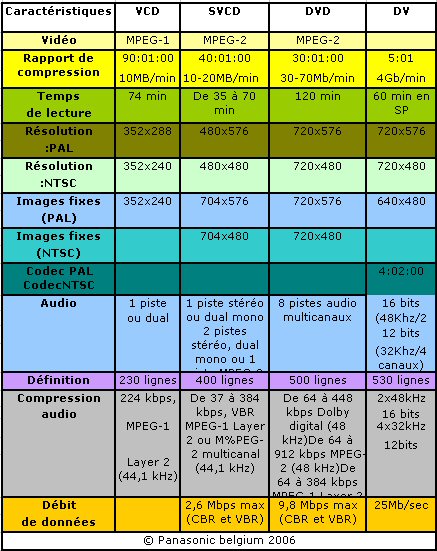
|
|
TOP |
|
|
|
|
A. |
De bitrate is de informatiestroom tussen uw cd of dvd en de dvd-lezer. Hoe groter deze stroom, hoe meer informatie er wordt doorgestuurd en hoe beter de beeldkwaliteit is, aangezien u meer beelddetails doorstuurt. Het nadeel is dat er per definitie veel informatie moet opgeslagen worden om vervolgens te kunnen doorsturen. Een dvd met een BVR (bitrate variable rate) van 7.500 bps bevat dus meer informatie dan een SVCD-bestand met een BCR (bitrate constant rate) van 2.600 bps.
Om de benodigde opslagruimte op een dvd te beperken wordt gebruik gemaakt van een variabele bitrate. Het is immers zo dat bijvoorbeeld voor een zonsondergang minder informatie nodig is dan voor een actiescène.
|
|
TOP |
|
|
Wat betekent 'authoring'?
|
|
A. |
Authoring is het zorgen voor menu's, interactiviteit en de opeenvolging van segmenten en hoofdstukken, waardoor de dvd een structuur krijgt en de gebruiker via de afstandsbediening van het toestel de gewenste films of foto's kan selecteren.
Er wordt onderscheid gemaakt tussen twee types:
-
Eenvoudige authoring: de clips worden gewoon na elkaar geplaatst. Wanneer de dvd wordt gelezen, kan de gebruiker met de afstandsbediening de volgende (of de vorige) clip kiezen.
-
Interactieve authoring: het is ook mogelijk om interactieve dvd's te creëren met menu's en navigatie voor de verschillende clips.
|
| |
|
|
Wat betekent 'streaming'?
|
|
A. |
Streaming Video is een informaticasysteem waarmee een videobestand in real time kan worden uitgezonden (u hoeft het bestand niet te downloaden om het te bekijken). Vooraf dient de gebruiker wel een plug-in te installeren. Vervolgens kan hij het videobestand meteen weergeven dankzij het gebruik van een buffer (tijdelijk geheugen). Het bestand wordt gelezen voor het helemaal geladen is . De kwaliteit van een streaming hangt af van de kwaliteit van de verbinding.
|
|
TOP |
|
|
Wat is het verschil tussen een mono-CCD-sensor en een tri-CCD-sensor?
|
|
A. |
Het menselijk oog is in staat om een volledig beeld samen te stellen op basis van drie basiskleuren door middel van rode, groene en blauwe filters. Deze drie primaire kleuren vormen de basis van het RGB-systeem. Dit principe wordt ook toegepast bij mono-CCD-camera's.
Hierbij wordt gebruik gemaakt van een sensor om de kleuren selectief te scheiden. Eén onderdeel registreert dus alle beeldinformatie. Dankzij een systeem van interne filters worden de primaire kleuren gescheiden en vervolgens verwerkt.Fig. A.
|
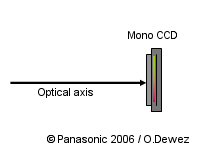
Fig. A
|
Bij tri-CCD-camera's daarentegen is er een sensor voor elke primaire kleur. Op die manier kan het volledige sensoroppervlak voor een enkele kleur worden benut. Op figuur B stellen we vast dat de lichtstralen worden gescheiden door een systeem met een prisma, een spiegel en filters voor ze door de sensors worden opgevangen.
|
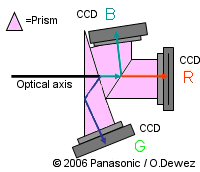
Fig. B
|
Het is namelijk zo dat wanneer een straal wit licht door een prisma wordt geleid, de straal wordt gebroken in stralen van verschillende kleuren. Net zoals bij een regenboog verkrijgen we zeven afzonderlijke kleuren.
In fig. C stellen we dit fenomeen vast voor de 3 basiskleuren van het RGB-systeem.
|
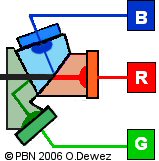
Fig. C
|
Conclusie:
Alle professionele videocamera's maken gebruik van het 3CCD-systeem. Zoals hierboven wordt uitgelegd wordt het invallende licht met een prisma gescheiden in drie primaire kleuren (rood, groen en blauw), waarna elk van deze signalen opgevangen wordt door een CCD-sensor. Het 3CCD-systeem geeft de kleuren waarheidsgetrouw weer en vangt zelfs de meest subtiele kleurgradaties op. De geavanceerde technologie van Panasonic maakte het mogelijk om dit 3CCD-systeem te verkleinen voor het gebruik in camera's Het resultaat van deze beeldbewerking is een beeld met natuurlijke en waarheidsgetrouwe kleuren onder alle omstandigheden.

|
|
|
|
|
Wat is de modus 'Pro Cinema'?
|
|
A. |
Films die u bekijkt in de bioscoop worden meestal afgespeeld met een frequentie van 24 beelden per seconde. De modus Pro Cinema maakt het mogelijk om met een nagenoeg identieke snelheid te filmen, waardoor er een weergave ontstaat die die van de bioscoop benadert. Wanneer de modus Pro Cinema wordt ingeschakeld, worden tegelijk de modussen 'hoge beeldkwaliteit 16/9' en 'Cine Like' geactiveerd (met specifieke gammacorrectiewaarden).
|
|
|
|
|
Wat is een optische beeldstabilisator (Mega OIS)?
|
|
A. |
In tegenstelling tot een digitale stabilisator zorgt dit systeem voor een correctie van handbewegingen zonder enig kwaliteitsverlies.
In vergelijking met een traditionele stabilisator wordt de amplitude van de trillingscorrectie verdubbeld. De stabilisator zorgt zelfs voor een trillingscorrectie bij het gebruik van de optische zoom of de macrofunctie of bij een lage lichtsterkte.
|
|
TOP |
|
|
Mijn beeld is blauw- of roodachtig. Wat kan ik doen?
|
|
A. |
Het beeld dat opgenomen wordt door een camera, kan blauw- of roodachtig worden onder invloed van een lichtbron. Hierbij is vooral de witbalansregeling van belang, die de kleur wit bepaalt bij verschillende lichtbronnen. Bijvoorbeeld bij zonlicht of bij het licht van een gloeilamp.Onze toestellen beschikken hiervoor over standaardinstellingen. Zo kan de camera zelf berekenen welk soort licht er op de sensors terechtkomt.
Het is echter zo dat de automatische witbalansregeling niet bij alle soorten licht optimaal zal werken omdat de camcorder enkel over informatie beschikt voor een aantal verschillende lichtbronnen.
Het is ook mogelijk dat de automatische regeling niet correct is wanneer er meerdere lichtbronnen aanwezig zijn.
Om dergelijke problemen te vermijden kunt u de witbalans handmatig instellen.
In de tabel hiernaast zien we:
| 1-De automatische regeling op het merendeel van onze toestellen. |
| 2- Blauwe hemel |
| 3- Televisiescherm |
| 4- Bewolkte hemel (regen) |
| 5- Zon |
| 6- Tl-lamp |
| 7- 2 uur na zonsopgang of voor zonsondergang |
| 8-1 uur na zonsopgang of voor zonsondergang |
| 9- Halogeenlamp |
| 10- Gloeilamp |
| 11- Zonsopgang of zonsondergang |
| 12-Kaarsen |
|
|
|
|
|
|
Wat is de witbalansregeling?
|
|
A. |
Om zo natuurlijk mogelijke kleuren te verkrijgen, heeft een camera een bepaalde referentie nodig. Op die manier kan het toestel op een correcte manier de kleurtemperatuur berekenen van een opname. Telkens als de opnamemodus wordt geactiveerd, zal de camera de temperatuur van de omgevingskleuren berekenen aan de hand van een aantal fabrieksinstellingen om een wit licht te verkrijgen. Zie V24
Het wit licht, dat als referentie wordt gebruikt, wordt gecreëerd in functie van het licht dat wordt gebruikt voor deze opname. Op basis van wit licht kunnen de primaire kleuren worden aangemaakt, aangezien we de exacte frequentie kennen van de basiskleuren R, G en B.
De witbalans is dus het proces waarbij de kleurmeting van een opname wordt gecorrigeerd in functie van het soort verlichting om zo de dominantie van een bepaalde kleur te vermijden.
Met een handmatige regeling kan de kleurmeting van uw toestel voor een bepaalde opname correcter worden ingesteld. Hiervoor hoeft u enkel een wit blad te filmen...
|
| TOP |
![]()

![]()
